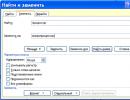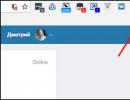Mks gen v 1.4 описание. Технические характеристики платы MKS GEN V1.4
Обзор платы MKS GEN v1.4
Универсальная плата MKS GEN v1.4 была разработана для управления 3D-принтером. Создана на основе популярного решения – связки платы Arduino Mega 2560 и платы расширения Ramps 1.4, широко используемой для принтеров проекта RepRap. Плата оснащена 8 битным микроконтроллером ATmega2560, имеет 5 слотов для подключения драйверов шаговых двигателей, возможность подключения питания 12-24 В. Плата MKS GEN 1.4 поддерживает все прошивки Arduino, установка которых проходит в аналогичном порядке. МКС GEN имеет ряд преимуществ, по сравнению с другими платами, о которых мы расскажем Вам далее.
Технические характеристики платы MKS GEN V1.4
- 8 битный микроконтроллер ATmega2560;
- Напряжение питания 12 - 24 В;
- Возможность подключения до 5 драйверов ШД с простой настройкой микрошага (микропереключатели). 3 шаговых двигателя на оси X,Y ,Z и 2 экструдера Е0, Е1;
- Поддержка основных драйверов ШД: A4988, DRV8825, TMC2100, LV8729 и др.;
- Возможность подключения до 3 термисторов (например: 1 - для нагревательного стола, 2 - для первого экструдера, 3 - для второго экструдера);
- Шесть 3-х пиновых разъёмов для концевых выключателей Xmin / Xmax / Ymin / Ymax / Zmin / Zmax;
- Наличие разъема под LCD дисплеи + SD карты;
- Дополнительные пины для обвязки 3D принтера: AUX-1, AUX-2, AUX-3, Servos1 (так же как и на Ramps 1.4);
- 4 мощных MOSFET для питания нагрев. стола, двух экструдеров и вентилятора;
- 3 дополнительных выхода питания 3 В и 12-24 В (в зависимости какое питание подали на плату);
Подключение Gen V1.4
Ниже мы покажем схему подключения обвязки 3D принтера к плате управления MKS GEN, остановимся на каждом пункте и более подробно опишем процесс подключения всех элементов.
Подключение драйверов шаговых двигателей
Чтобы шаговыми двигателями можно было управлять, нужно поставить по одному драйверу на каждую ось и один драйвер на экструдер. Для этих целей на плате MKS Gen v1.4 существует пять разъемов для подключения драйверов

Прежде чем установить драйвера шаговых двигателей, необходимо выставить микрошаг драйвера. Для установки микрошага драйвера используете джампера (перемычками), которые обычно идут в комплекте вместе с МКС GEN.


Перемычки установки микрошага на GEN v1.4 находятся под драйверами шаговых двигателей. Всего под каждый драйвер можно установить максимум три перемычки. В зависимости от того, сколько и в каком порядке вы их поставили, будет определяться, какой шаг выставлен.
Если вы используете драйвер шагового двигателя A4988 с минимальным микрошагом 1/16, то расположение перемычки берем исходя из таблицы:
1 2 3 нет нет нет полный шаг да нет нет полушаг нет да нет 1/4 шага да да нет 1/8 шага да да да 1/16 шага
Большинство использует микрошаг 1/16 (все перемычки установлены), поэтому прежде чем устанавливать драйвера, устанавливаем все перемычки под все драйвера!
Если вы используете драйвер шагового двигателя Drv8825 с минимальным микрошагом 1/32, то расположение перемычек берем исходя из таблицы:
Перемычка (Да/Нет) размер шага
1 2 3 нет нет нет полный шаг да нет нет полушаг нет да нет 1/4 шага да да нет 1/8 шага нет нет да 1/16 шага да нет да 1/32 шага нет да да 1/32 шага да да да 1/32 шага
Обратите внимание! На драйвере шагового двигателя DRV8825 подстроечный резистор располагается на другой стороне платы, по сравнению с A4988, поэтому обратите внимание на правильную ориентацию драйвера при установке их в разъемы плат управления.
После того, как все перемычки поставлены, можно приступать к установке драйверов. В нашем случае драйвера будут A4988. Необходимо сразу прикрепить на каждый драйвер алюминиевый радиатор, это можно сделать с помощью термоклея или двухстороннего скотча (чаще всего на радиаторах уже наклеен двусторонний скотч).

Драйвер устанавливается строго в одном положении - подстроечным резистором в противоположную сторону от разъема питания (маркировка ножек драйвера должна совпасть с маркировкой на плате). Радиаторы не должны касаться ножек подстроечного резистора!

Подключение шаговых двигателей к MKS GEN V1.4
На плате есть 5 разъемов для подключения шаговых двигателей и соответственно 5 разъемов для драйверов. Каждая ось подписана (X, Y, Z, E0, E1), что позволяет безошибочно подключить в соответствующий разъем. Пины одного разъема идут по порядку и соответствуют обмоткам шагового двигателя: 1 и 2 пин - одна обмотка ШД; 3 и 4 пин другая обмотка ШД. По сути особо разницы нет, какая именно обмотка будет подключена в первые пины, а какая в следующие.
Подключение концевых выключателей
На плате GEN предусмотрено шесть разъемов для подключения концевых выключателей, их порядок следующий: X min, X max, Y min, Y max, Z min, Z max. Подключая концевики, необходимо соблюдая полярность.
Обратите внимание! При подключении концевых выключаталей, самое главное не перепутать пины, то есть необходимо на концевом выключателе определить, какой из трех проводов отвечает за «Signal», «-» и за «+» и подключить в соответствующие пины на плате GEN. Если вы перепутаете, то велика вероятность, что при срабатывании концевика, плата выйдет из строя. Обычно на концевых выключателях идет следующая маркировка:
зеленый цвет - «Signal»
черный цвет - «-»
красный цвет - «+»

Также широко распространены 2-х проводные механические концевики, в данном случае «+» на плате MKS GEN v1.4 не используем и подключаем следующим образом:
- Соедините контакт помеченный на плате»S» с контактом «NC» микропереключателя.
- Соедините контакт помеченный на плате «GND» или «-» с контактом «C» микропереключателя.

Подключение термисторов
На плате GEN предусмотрено разъемы под 3 термистора. В первый разъём-T0 подключают термистор хотэнда, а в T1 термистор нагревательного стола. Полярность у термисторов отсутствует, поэтому подключаем как хотим. T2 служит для термистора второго хотэнда, если у вас один хотэнд, тогда его не трогаем.

Подключение к MKS GEN нагревательного стола и нагрева хотэнда
Разъемы для подключения "силовых" элементов обозначены как HE1, HE0, FAN и H-BED. В H-BED подключают нагревательный стол, а в HE0 подключается нагрев хотэнда. Так же если у вас есть обдув рабочей зоны, то можете его подключить в "FAN" и у Вас останется один свободный разъем под второй экструдер.

Подключение LCD дисплея к MKS GEN
На плате есть специальный разъем для подключения дисплея, поэтому подключить любой LCD дисплей не составит труда. В качестве примера возьмем дисплей RepRapDiscount Smart Controller.

Необходимо взять два шлейфа и ими соединить между собой дисплей и GEN в соответствующие разъемы (на дисплее и на плате они подписаны как EXP1 и EXP2). Дисплей готов к работе.

Обратите внимание! Зачастую при дальнейшем использовании вашего дисплея, на экране будут появляться «иероглифы», непонятные символы и тому подобное, для предотвращения этого можно сделать следующее:
- дисплей крепить к корпусу не на металлические стойки, а нейлоновые (или на другие виды, кроме металла);
- заземлить все платы;
- перевернуть сетевую вилку;
- подключиться к другой розетке;
- и самое главное, каждый провод, идущий от дисплея к плате ramps, обернуть алюминиевой фольгой (фольги не жалеть!).
Подключение питания GEN v1.4
Для подачи питания в плату предусмотрено один разъем (в отличии от ramps 1.4). Можно подключить источник питания как 12 В, так и 24 В.

Обратите внимание! При подключение питания, не перепутайте «+» с «-», лишний раз лучше перепроверить!
Заключение
После того как все собрали и перепроверили, можно приступать к прошивке платы. Так как плата MKS Gen v1.4 это тоже самое, что и связка Arduino mega 2560+ramps 1.4, то прошивка будет идентичная. Рекомендуем ознакомится со статьей про прошивке marlin.
MKS Base board integrated 5 servo control model which does not included in MKS Gen 1.4 board. All other features of these two boards are same. We can use same Marlin firmware for both boards.
Please take following steps to install the software in order to let your printer work properly.
(if you don’t know how to connect the circuit yet, check with your supplier or google the related topic).
Please be noted MKS board Z axis servo controller installation as following:
If you have only one Z axis servo, please connect it to Z_MOT slot, if you have two Z axis servos, another servo should be connected to E1_MOT.
For MKS Gen Board:
If you have only one Z axis servo, please connect it to Z slot, if you have two Z axis servos, another servo should be connected to E1.
Caution: do not plug or unplug and wire or module when power is on, do not even touch the board when power is on or your hand has static charge(you can rmove static charge by touching metal tap) . Always double check power wire is properly installed. If you do not follow above move, you can damage the control board and your 3D printer.
Step 1) Install Arduino and driver (Please download the Arduino IDE version 1.5.X, you’d better download 1.5.4 version IDE) .
First, please download Arduino IDE from https://www.arduino.cc/en/Main/OldSoftwareReleases#previous.
Step 2) use USB cable to connect Arduino Mega2560 and your PC. Your pc should detect Arduino Mega2560 and install driver automatically.
If driver can not be installed automatically, you can download the driver from following link:
Unzip above file and run the installation program
Step 3) Install U8glib library into Arduino IDE. If you have already installed U8glib, please skip this step>
Then, in Arduino IDE ->Sketch->Include Library->Add Zip Library , select the zip file you just downloaded and load into IDE. see following picture:

Step 4) In Arduino IDE->Tools->Board select Arduino Mega 2560:

In Tools->Port select the COM port which associated with Arduino Mega2560(see picture below)

Step 5) Download Ramps1.4 board Marlin firmware as per your LCD screen type.
| LCD screen No. | Picture | Download link |
| 2004 LCD |  |
|
| 12864 LCD |  |
|
| 2.8″ TFT Touch Screen |  |
|
| 3.2″ TFT Touch Screen |  |
Unzip above file, you will see a folder called “Marlin”
In above Marline folder, there is Configuration.h file which defines some important hardware config setting values. Please read following instruction to change the Configuration.h and configuration_adv.h file according to your hardware situation:
A)If you connect MKS Gen/Base board with two Z axis servo motors, please make following changes,
in configuration_adv.h uncomment line 148 #define Z_DUAL_STEPPER_DRIVERS as following:
#define Z_DUAL_STEPPER_DRIVERS // disable this line if you have only one Z motor
B)If you connect MKS Gen/Base board with only One Z axis servo motors, please make following changes,
In configuration.h line 248 to 253:
#define INVERT_X_DIR false // for Mendel set to false, for Orca set to true
#define INVERT_Y_DIR true // for Mendel set to true, for Orca set to false
#define INVERT_Z_DIR false // for Mendel set to false, for Orca set to true
#define INVERT_E0_DIR false // for direct drive extruder v9 set to true, for geared extruder set to false
#define INVERT_E1_DIR false // for direct drive extruder v9 set to true, for geared extruder set to false
#define INVERT_E2_DIR false // for direct drive extruder v9 set to true, for geared extruder set to false
in configuration_adv.h disable line 148 #define Z_DUAL_STEPPER_DRIVERS as following:
//#define Z_DUAL_STEPPER_DRIVERS // disable this line if you have only one Z motor
Step 6) In Arduino IDE->File->Open, find Marlin Folder and open Marlin Arduino File(Marlin.ino)
Your IDE will compile the firmware and load it into Mega2560 board. There might be some warning error message during compiling, just neglect those message.
After the firmware is loaded into Arduino Mega2560, your LCD will show 3D printer menu as per following picture:

Now you can now control the printer accordingly.
В итоге, при вращении оси мотора руками, всё вроде крутится как положено, стол поднимается и опускается как и задумано. Вот только очень туго при этом крутится сам мотор, и это ещё без стекла, которое предполагается использовать в качестве рабочей поверхности для печати. Подозреваю что один шаговик не осилит подъём такого большого стола, ибо эти большие шкивы GT2 60T, по факту оказались не такими уж большими, около 4см в диаметре. Были бы эти шкивы раза в два больше, тогда точно один мотор всё сдвинул бы. Но как я уже писал ранее, для начала попробую свернуть всё это дело одним мотором. Не поможет - добавлю второй шаговик. Опять не поможет - закажу печать больших шкивов из пластика. Снова не поможет - повешусь:-)
Часть 1 Часть 2 Часть 3 Часть 4


После сборки механики, дошло дело и до первого тестового включения принтера. Временно расположил всю электрику на основании принтера. От использования ранее заказанного бутерброда Ramps пока отказался, отложив его на чёрный день, уж очень убого и страшно выглядит этот комок проводов. С MKS Gen cовсем другое дело, одна аккуратненькая плата к которой напрямую подключаются все элементы принтера, без всяких посредников. Да и с охлаждением такой платы, думаю не придётся особо париться, ибо всё на виду, поставил её под вентилятор и готово. Запитал всё это от обычного компьютерного блока питания ATX ватт на 350 (фото ниже).

После долгого и утомительного сбора информации в сети о назначении настроек прошивки Marlin, а так же о процедуре прошивания самой платы MKS Gen V1.4, настроил свою прошивку, загрузил её в MKS Gen и запустил принтер. После включения принтера, опять таки по многочисленным инструкциям из сети, проверил как концевики отрабатывают команды, в какую сторону перемещаются оси принтера при подаче команд на движение из Repetier-Host или Simplify3D и соответственно куда паркуется каретка X.
Кстати, если будете в первый раз настраивать движение осей на принтере собранном своими руками, то делайте это из центра принтера, то есть чтобы все оси (X,Y,Z) стояли в своём среднем положении и в случае чего, не упирались тут же в раму принтера. А когда дело дойдёт до команды "Парковка или же HOME" то не помешает держать пальчик на кнопке "Сброс, она же Reset", чтобы при движении какой либо каретки не в ту сторону, не дожидаться пока принтер с треском и грохотом сам раздвинет область печати до бесконечности:-) В моём случае, с такой проблемой я столкнулся при настройке концевика оси Y (эти чёртовы Y-min Y-max), так как парковаться она поехала в противоположную от концевика сторону и соответственно упёрлась в раму и начала трещать шаговиками и ремнями, а я при этом раскрыв рот от ступора, ещё долго думал что делать и на что нажать. Так же, была ещё проблема с зеркальной печатью, то есть когда текст печатается задом на перёд и в добавок он отражён ещё и по вертикали. С этим косяком я возился около двух дней, меняя непонятные (для меня) значения в прошивке, переставляя и переворачивая разъёмы шаговиков, но в конце-концов всё же победил и данную проблему. Проблема с отзеркаливанием вроде легко решается на уровне софта, в программах-слайсерах вроде есть настройки на этот счёт. Но хотелось чтобы железо принтера изначально было настроено как положено, чтобы в будущем не получать пасхалок в виде не читаемого текста, перевёрнутых логотипов и тд.
На фотке ниже, самая первая деталь которую распечатал мой принтер. Это какой-то тестовый шарик с сайта Thingivers. Хорошо видны какие то проблемы с подачей пластика, ибо слои лежат не равномерные, но то что принтер кое как всё же заработал, пока затмевает все эти мелкие косяки с печатью. Надо будет этот шарик закатать под стекло, так сказать, на память:-) Печатал на обычном оконном стекле толщиной 4мм, фрагмент которого вырезал из остатков балконного остекления. На голое и холодное стекло, PLA практически не цепляется, но по совету из сети, сбрызнул его самым дешёвым лаком для волос, ибо покупать флакончик рублей под 300-400, не выход. К счастью, этот лак оказался довольно паршивым адгезивом, поэтому со временем переключился на обычный канцелярский клей-карандаш, с которым уже не приходится снимать стекло или же прятать ремни и механику от случайного попадания лака.

Пробовал печатать всяческие угловатые фигурки, но так как рама принтера ещё не усилена косынками и прочими распорками, то соответственно верхушка принтера ужасно при этом раскачивалась и стремилась сложиться по диагонали. Даже когда стоишь рядом и подпираешь раму своим телом, то хорошо чувствуются мощные толчки, особенно от оси Y ибо она тяжелее. Поэтому свои тестовые печати ограничил пока только шариками, вазами и прочими округлостями

За время тестов, выявилась вся ущербность собранного ранее, самодельного натяжителя ремня на оси Z, так как эта четырёхточечная схема постоянно разбалтывалась и складывалась. Пришлось отказаться от параллельности роликов, добавив винтик на пересечении распорок и тем самым немного переделать натяжитель на более надёжную трёхточечную схему (фото ниже).

После того как тесты показали что принтер вполне работоспособен и имеет место быть, решил заняться укладкой его мозгов в какой либо футляр. Принтер несколько велик, чтобы постоянно переносить его из комнаты в комнату, поэтому всю электронную начинку решил спрятать в настенный шкаф над принтером и тем самым прописать принтер на постоянное место дислокации. Короб для электроники решил пилить из ДВП или чего-то подобного (фото ниже).

Так как блок питания (ATX Gigabyte Hercules X 380) у меня будет обдувать не только себя, но и плату MKS Gen V1.4, то решил выпаять из него всё лишнее, чтобы вся эта лапша не мешала циркуляции воздуха внутри короба. Так же снял с блока сетевой разъём и кнопку, так как они будут впоследствии установлены на боковой стенке ДВП. Выкрутил бестолковый переключатель 110-220V, предварительно прозвонив его состояние мультиметром.

Штатные выходные провода заменил на более толстые четыре провода МГШВ. Вывел из блока только основные линии, две на 12в и одну на 5в.


Калибровать и настраивать принтер очень удобно через компьютер, да и печать мелких деталек можно доверить такой связке (компьютер-принтер). Но печатать с компьютера что-то большое или качественное, в моём понимании это самое последнее дело, ибо такая печать идёт довольно медленно, ооооочень медленно, часами, днями, месяцами. Поэтому доверять такую долгую печать сразу двум зависимым друг от друга устройствам не есть гуд, да и крутить лишний раз электросчётчик двумя потребителями тоже не зачем. Поэтому пришлось потрошить ЖК-дисплей 12864, чтобы вынести слот под карту SD на переднюю панель короба, и соответственно получить возможность печати в офлайне (без компьютера).

После отпаивания слота под SD-карту с платы экрана, из листовой латуни согнул уголок и припаял к корпусу слота. Затем примерил этот выносной слот к отверстию в ДВП (фотки ниже).



Чтобы не было кривой проволочной лапши, приспособил огрызок шлейфа от старенького флоппи-дисковода для подключения слота к плате экрана (фото ниже).



Плату MKS Gen специально установил под наклоном, чтобы она (и драйвера) чуть лучше обдувалась блоком питания.




Во время пробной печати, выявился хороший нагрев стандартных крохотных радиаторов на драйверах шаговых двигателей. Поэтому решил выпилить алюминиевые радиаторы чуть больших размеров, нежели стандартные. Заодно посадить их на теплопроводный клей для светодиодов и тем самым избавиться от родной липкой субстанции.


На фото ниже, на драйвера уже приклеены новые алюминиевые паруса. С такими лопастями, надеюсь драйверочки не сильно будут перегреваться. Сажал их на самый дешёвый китайский термоклей для светотехники (бело-жёлтый тюбик), чтобы со временем радиаторы произвольно не отвалились и не коротнули что либо на плате MKS GEN, ибо плата у меня стоит под наклоном.

Ниже показан в качестве примера, проблемный драйвер A4988 который шёл в комплекте с мозгами MKS. Этот драйвер у меня почему то не заработал при проверке платы и тестовом запуске шаговиков. Как оказалось, на микросхеме были тупо замкнуты припоем две пары отводов. Поэтому перед сборкой принтера, старайтесь всегда осматривать всю электрику на наличие аналогичных коротышей (пример).

Экструдер MK8 буду устанавливать над принтером, чтобы вместе с пластиком, подавать ещё и электрику на каретку X. Сам мотор закрепил на алюминиевом уголке 45х45мм. А чтобы исключить подклинивания и поскрипывания в будущем, перед окончательной сборкой экструдера, подкладываем шайбочки под внутреннее кольцо подшипника, ну и обильно смазываем всё что движется и трётся.



К уголку привернул самодельный держатель гофры, сквозь которую будет подаваться пластик и электрика на каретку X (фото ниже).


Уголок с экструдером уже установлен на своё место.

Стандартные провода пришлось полностью заменить, так как они оказались коротковаты и тонковаты (фото ниже). Слева провода идущие по умолчанию, термистор, хотэнд, шаговики и концевики. Справа провода МГШВ, которыми заменил стандартные китайские провода, так же использовал обычную витую пару для подключения шаговиков X, Y и экструдера, но в кадр она не попала:-(

Почти законченный короб для электрики (фото ниже). Так же добавил на лицевую панель несколько кнопочек с запасом на будущее. Две из них уже задействовал, одна на сброс, вторая на подсветку стола.

Конструкция данного принтера не позволяет нормально усилить раму малой кровью (почти бесплатно). Так как каретки подъёма стола, используют почти все стороны угловых вертикальных профилей, и тем самым не дают привернуть какую либо распорку или косынку. Поэтому пришлось снова пораскинуть мозгами, после чего, нашёлся довольно дешёвый, простой и самое главное, надёжный способ зафиксировать верхнюю часть принтера от горизонтальных раскачиваний. Решил тупо подпереть верхушку принтера, бетонными панелями девятиэтажного дома, благо принтер у меня практически не транспортабелен. На фотке ниже пометил основные точки крепления принтера к стене. Ось Y удерживают два толстых алюминиевых уголка. Мотыляния от каретки X, гасятся квадратным профилем прикрученным к левой стороне рамы принтера.




Во время тестовых запусков, при печати разнообразных фигурок, несколько раз наблюдал смещение слоёв при печати. Поэтому начал впадать в отчаяние, подумав что моторы не справляются с мотылянием такой массы подвижных кареток и профиля Y, и в результате пропускают шаги. Как оказалось, принтер банально задевал соплом всяческие переливы и сопли на печатаемой детали и тем самым сдвигал тяжеленное стекло размером 64х55см, которое в тот момент просто лежало на алюминиевой раме стола. Мне даже в голову не могло прийти, что такие крохотные моторчики смогут сдвинуть такую массу. Собственно после этого случая пришлось задуматься о креплениях стекла на рамке стола. Варианты с прищепками не впечатлили, поэтому решил просто закрепить алюминиевые уголки на профилях и тем самым обозначить постоянное место для стекла (фото ниже).


По нижней фотке видно как ролик стола проходит сквозь пропил в торцах боковых балок, которые удерживают шпильки М8. Кстати, внутри этих балок идут провода от шаговиков X, Y, что очень удобно, ибо не пришлось гадать где и как крепить провода к профилю.

В целом, думал что большую часть времени потрачу именно на сборку механической части принтера, но я сильно ошибался, ибо банальная проводка отняла раза в два больше времени, нежели механика. Нужно было заранее рассчитать длину проводов, где они будут проходить и как крепиться. Перепаять все пины с заводских проводов, на свои. Определиться с расположением мозгов принтера (MKS Gen V1.4), так как что-то не хотелось размещать их на основании, как в оригинальном проекте. Держатель для катушки пластика временный (фото ниже), со временем придумаю что нибудь на подшипниках. Сам PLA-пластик от FDplast, так как у него относительно низкие цены, другие фирмы буду рассматривать когда цены у них опустятся до FDplast-овских (то есть, никогда). :-)



В планах, распечатать декоративную панель и прикрыть ею этот дырявый ужас на лицевой панели (фото ниже).


Светодиодную ленту SMD5050 купил опять таки на Али, перед приклеиванием проверяем на работоспособность, ибо от китайце можно ожидать чего угодно (фото ниже). В оригинальном проекте эти фонарики крепятся вроде по всему внутреннему периметру верхней части рамы, я же решил крепить только на передний профиль, чтобы не слепнуть лишний раз.




Принтер можно сказать уже собран и довольно не плохо печатает, вот только при этом он очень много оставляет соплей, тем более печатаю пока соплом 08мм. А если начинаешь играться с ретрактом, то постоянно забивается термобарьер, ибо он у меня цельнометаллический. Поэтому пока из Китая не приехал термобарьер с тефлоновой трубкой, решил заняться усовершенствованием цельнометаллического. Велосипед вроде как уже изобретён, поэтому для начала расточил дремелем выходное отверстие под конус, затем зачистил его наждачками и по возможности идеально заполировал постой ГОИ (фото ниже).

Часть 1 Часть 2 Часть 3 Часть 4
Технические характеристики платы MKS GEN V1.4
8 битный микроконтроллер ATmega2560;
Напряжение питания 12 - 24 В;
Возможность подключения до 5 драйверов ШД с простой настройкой микрошага (микропереключатели). 3 шаговых двигателя на оси X,Y ,Z и 2 экструдера Е0, Е1;
Поддержка основных драйверов ШД: A4988, DRV8825, TMC2100, LV8729 и др.;
Возможность подключения до 3 термисторов (например: 1 - для нагревательного стола, 2 - для первого экструдера, 3 - для второго экструдера);
Шесть 3-х пиновых разъёмов для концевых выключателей Xmin / Xmax / Ymin / Ymax / Zmin / Zmax;
Наличие разъема под LCD дисплеи + SD карты;
Дополнительные пины для обвязки 3D принтера: AUX-1, AUX-2, AUX-3, Servos1 (так же как и на Ramps 1.4);
4 мощных MOSFET для питания нагрев. стола, двух экструдеров и вентилятора;
3 дополнительных выхода питания 3 В и 12-24 В (в зависимости какое питание подали на плату);
Подключение Gen V1.4
Ниже мы покажем схему подключения обвязки 3D принтера к плате управления MKS GEN, остановимся на каждом пункте и более подробно опишем процесс подключения всех элементов.
Подключение драйверов шаговых двигателей
Чтобы шаговыми двигателями можно было управлять, нужно поставить по одному драйверу на каждую ось и один драйвер на экструдер. Для этих целей на плате MKS Gen v1.4 существует пять разъемов для подключения драйверов

Прежде чем установить драйвера шаговых двигателей, необходимо выставить микрошаг драйвера. Для установки микрошага драйвера используете джампера (перемычками), которые обычно идут в комплекте вместе с МКS GEN.


Перемычки установки микрошага на GEN v1.4 находятся под драйверами шаговых двигателей. Всего под каждый драйвер можно установить максимум три перемычки. В зависимости от того, сколько и в каком порядке вы их поставили, будет определяться, какой шаг выставлен.
Большинство использует микрошаг 1/16 (все перемычки установлены), поэтому прежде чем устанавливать драйвера, устанавливаем все перемычки под все драйвера!
Если вы используете драйвер шагового двигателя Drv8825 с минимальным микрошагом 1/32, то расположение перемычек берем исходя из таблицы:
Перемычка (Да/Нет) размер шага
Обратите внимание! На драйвере шагового двигателя DRV8825 подстроечный резистор располагается на другой стороне платы, по сравнению с A4988, поэтому обратите внимание на правильную ориентацию драйвера при установке их в разъемы плат управления.
После того, как все перемычки поставлены, можно приступать к установке драйверов. В нашем случае драйвера будут A4988. Необходимо сразу прикрепить на каждый драйвер алюминиевый радиатор, это можно сделать с помощью термоклея или двухстороннего скотча (чаще всего на радиаторах уже наклеен двусторонний скотч).

Драйвер устанавливается строго в одном положении - подстроечным резистором в противоположную сторону от разъема питания (маркировка ножек драйвера должна совпасть с маркировкой на плате). Радиаторы не должны касаться ножек подстроечного резистора!

2. Подключение шаговых двигателей к MKS GEN V1.4
На плате есть 5 разъемов для подключения шаговых двигателей и соответственно 5 разъемов для драйверов. Каждая ось подписана (X, Y, Z, E0, E1), что позволяет безошибочно подключить в соответствующий разъем. Пины одного разъема идут по порядку и соответствуют обмоткам шагового двигателя: 1 и 2 пин - одна обмотка ШД; 3 и 4 пин другая обмотка ШД. По сути особо разницы нет, какая именно обмотка будет подключена в первые пины, а какая в следующие.

3. Подключение концевых выключателей
На плате GEN предусмотрено шесть разъемов для подключения концевых выключателей, их порядок следующий: X min, X max, Y min, Y max, Z min, Z max. Подключая концевики, необходимо соблюдая полярность.
Обратите внимание! При подключении концевых выключаталей, самое главное не перепутать пины, то есть необходимо на концевом выключателе определить, какой из трех проводов отвечает за «Signal», «-» и за «+» и подключить в соответствующие пины на плате GEN. Если вы перепутаете, то велика вероятность, что при срабатывании концевика, плата выйдет из строя. Обычно на концевых выключателях идет следующая маркировка:
зеленый цвет - «Signal»
черный цвет - «-»
красный цвет - «+»

Также широко распространены 2-х проводные механические концевики, в данном случае «+» на плате MKS GEN v1.4 не используем и подключаем следующим образом:
Соедините контакт помеченный на плате»S» с контактом «NC» микропереключателя.
Соедините контакт помеченный на плате «GND» или «-» с контактом «C» микропереключателя.

4. Подключение термисторов
На плате GEN предусмотрено разъемы под 3 термистора. В первый разъём-T0 подключают термистор хотэнда, а в T1 термистор нагревательного стола. Полярность у термисторов отсутствует, поэтому подключаем как хотим. T2 служит для термистора второго хотэнда, если у вас один хотэнд, тогда его не трогаем.

5. Подключение к MKS GEN нагревательного стола и нагрева хотэнда
Разъемы для подключения «силовых» элементов обозначены как HE1, HE0, FAN и H-BED. В H-BED подключают нагревательный стол, а в HE0 подключается нагрев хотэнда. Так же если у вас есть обдув рабочей зоны, то можете его подключить в «FAN» и у Вас останется один свободный разъем под второй экструдер.

6. Подключение LCD дисплея к MKS GEN
На плате есть специальный разъем для подключения дисплея, поэтому подключить любой LCD дисплей не составит труда.

Необходимо взять два шлейфа и ими соединить между собой дисплей и GEN в соответствующие разъемы (на дисплее и на плате они подписаны как EXP1 и EXP2). Дисплей готов к работе.

Обратите внимание! Зачастую при дальнейшем использовании вашего дисплея, на экране будут появляться «иероглифы», непонятные символы и тому подобное, для предотвращения этого можно сделать следующее:
- дисплей крепить к корпусу не на металлические стойки, а нейлоновые (или на другие виды, кроме металла);
- заземлить все платы;
- перевернуть сетевую вилку;
- подключиться к другой розетке;
- и самое главное, каждый провод, идущий от дисплея к плате ramps, обернуть алюминиевой фольгой (фольги не жалеть!).
7. Подключение питания GEN v1.4
Для подачи питания в плату предусмотрено один разъем (в отличии от ramps 1.4). Можно подключить источник питания как 12 В, так и 24 В.

Обратите внимание! При подключение питания, не перепутайте «+» с «-», лишний раз лучше перепроверить!
Заключение
После того как все собрали и перепроверили, можно приступать к прошивке платы. Так как плата MKS Gen v1.4 это тоже самое, что и связка Arduino mega 2560+ramps 1.4, то прошивка будет идентичная.
Комплект поставки и внешний вид данного товара могут отличаться от указанных на фотографиях в каталоге интернет-магазина.
Объект исследования: возможность получить более дешевый принтер, не сильно уступающий по характеристикам от тех, что изготавливают на заводах.
Стремление к лучшему заставляет человечество развиваться, изобретать новые технологии, а также улучшать существующие. Прогресс постоянно движется, каждый год появляются новые, удивительные изобретения, которые позволяют не только упростить повседневную жизнь, но и существенно улучшая мир развлечений. Одной из наиболее развивающихся областей современного мира являются 3D технологии.
Многие люди, говоря о 3Д технологиях, понимают стерео очки, виртуальную реальность и все что связано с изображением – 3D фильмы и так далее. Однако мир трехмерных технологий этим не ограничивается. Для начала следует понять, что такое трехмерная графика, - это изображение, отображаемое в трех измерениях. То есть – это изображение на плоскости, которое отличается от двухмерного тем, что состоит из построения геометрической проекции трехмерной модели сцены на плоскости.
Однако трехмерная графика не ограничивается «объемными» изображениями на плоскости. Также под эту категорию попадают технологии трехмерной печати и сканирования. Уже сегодня существуют 3D устройства, которые позволяют сканировать и распечатывать объемные предметы. Также можно создавать виртуальные модели при помощи специального программного обеспечения.
3D моделирование – это процесс создания объемной модели какого-либо предмета. Цель трехмерного моделирования заключается в том, чтобы создавать визуальный трехмерный образ нужно вам объекта. Это позволяет создавать точные копии определенных предметов, а также создавать новые.
Современные 3D технологии открывают перед людьми новые возможности, которые практически не имеют границ. Уже сегодня можно распечатать практически любой предмет и полноценно использовать его. При этом печать может производиться различными материалами: различные виды пластика; стекло; металл; строительные смеси и так далее.
Вполне возможно, что в ближайшем будущем такие технологии позволят спасать жизни людей, а также строить здания за рекордно короткие сроки и заменить громоздкое промышленное оборудование.
Прототипирование (Prototyping) – это послойное создание физического объекта, который соответствует математической модели, представленной в CAD-формате. В отличие от традиционных методов производства, быстрое прототипирование изделий не предусматривает удаление материала (фрезеровка, сверление, стачивание) или изменение его формы (штамповка, ковка, изгиб, раскатывание). Объемное прототипирование изделий выполняется путем послойного наращивания материала, из которого состоит модель, до образования единого целого - готового изделия. Особенность технологии снимает все ограничения на внутреннюю структуру получаемой модели.
Быстрое прототипирование как технология включает несколько этапов и начинается с создания математической модели изделия, а заканчивается процессом создания готовой модели с использованием одной из возможных методик. Математическую модель можно создать в любой программе трехмерного моделирования и сохранить в одном из форматов *.STL, *.WRL, *.PLY, *.3DS. После создания модели происходит ее печать на специальном принтере. Однако если существует образец детали, то этап создания математической модели можно опустить, а образец использовать в качестве модели при изготовлении силиконовой оснастки.
В данном принтере управляющей платой была выбрана MKS GEN 1.4 по причине ее некоторых ее особенностей. Простота подключения, т.к данная плата заменят собой Arduino и Ramps. Плата собрана достаточно аккуратно, а все разъемы удобно скомпонованы, что в свою очередь облегчает и ускоряет процесс сборки. К ней можно подключить источник 24 вольта, т.к в плату уже встроены понижающие напряжение устройства, таким образом, не придется выполнять лишнюю работу, по сравнению с другими платами (многие из которых не поддерживают напрямую подключение к 24 В). Кроме того дополнительное охлаждение микросхемы при этом не требуется. Благодаря 24В стол будет нагреваться намного быстрее. На MKS Gen v 1.4 установлены более мощные транзисторы (MOSFET) по сравнению с платой Ramps 1.4. Возможно подключить LCD дисплей напрямую к плате, без необходимости использования дополнительного шилда.
Все это позволяет ускорить процесс изготовления, тем самым удешевить процесс. Так же на данную плату существует множество прошивок, позволяющих более точно настроить конфигурацию принтера и не создавать все заново.
Материал поступил в редколлегию 13.04.2017
УДК 621.8
А.В Дубов, А.И. Рыжиченко, И.Р. Мороз, А.В. Степанов
Научный руководитель: доцент кафедры «Автоматизированные технологические системы» к.т.н., В.П. Матлахов
[email protected] , [email protected] , [email protected] , [email protected]